ホーム
> crft 勝手マニュアル
> Adobe Photoshopの勝手マニュアル
> Photoshopのメインメニュー
> フィルター
> スマートフィルター用に変換(S)
スマートフィルター用に変換(S)
選択中のレイヤーをスマートオブジェクトに変換します。スマートオブジェクトは実体のデータが隔離されるため、フィルターを設定しても元データはオリジナルを保たれたままになります。さらにフィルターのかけ具合をいつでも変更することが可能です。
レイヤーを選択して、スマートフィルター用に変換(S)を選択すると
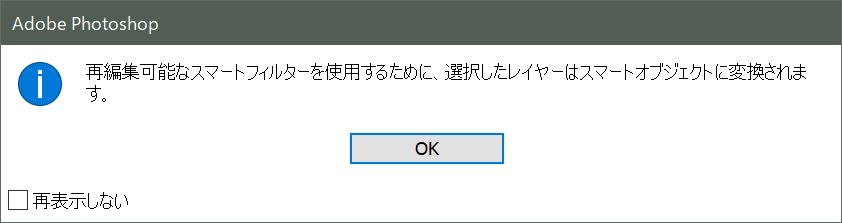
上のようなアラートが表示されます。
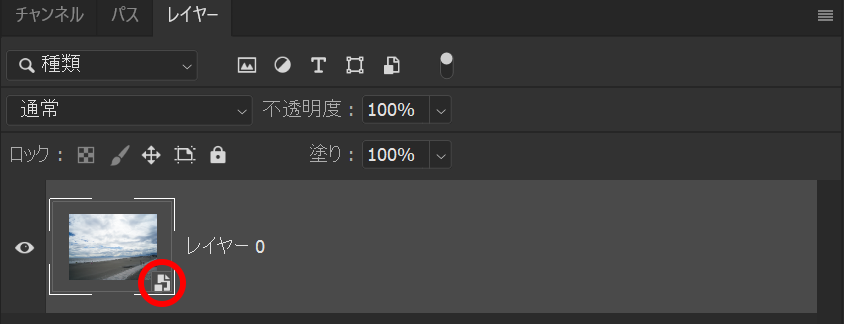
そのままOKを押すと、レイヤーにスマートオブジェクトのアイコンが追加されます。これは以下の手順でも同じ結果を得ることができます。
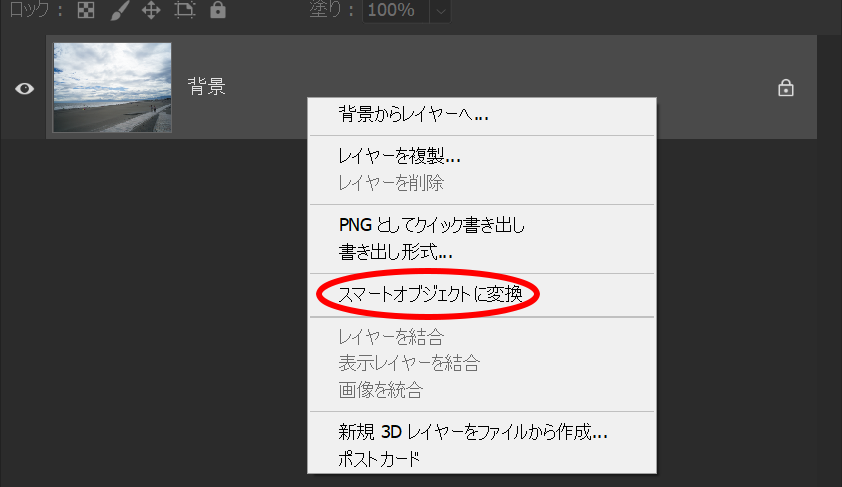
レイヤーを右クリック、Macの場合はCtrl+クリックでスマートオブジェクトに変換を選択。
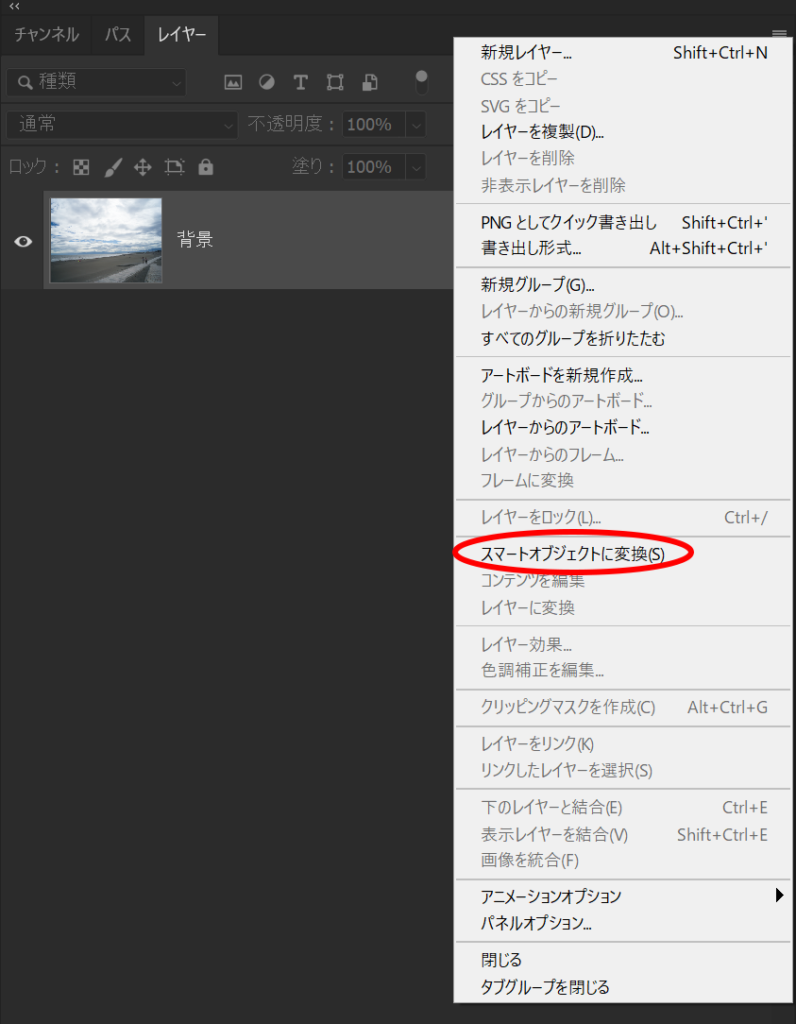
レイヤーを選択した状態でレイヤーパネルウインドウメニューから、スマートオブジェクトに変換を選択。
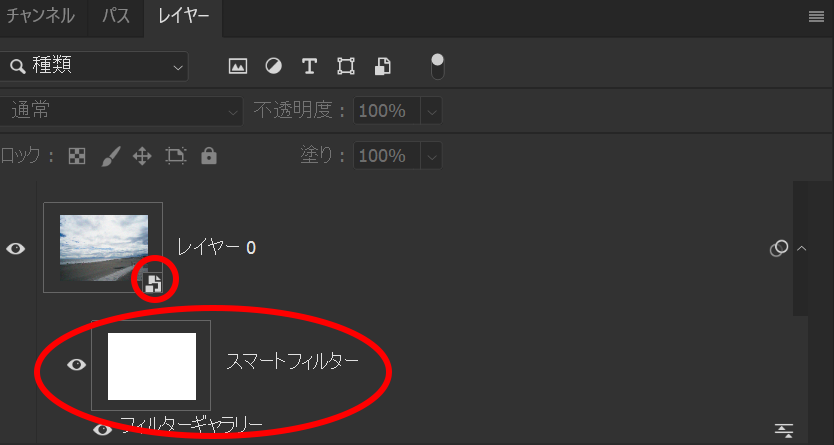
スマートオブジェクトにフィルターを実行すると、スマートフィルターとしてレイヤーパネルウインドウ内に表示されます。スマートフィルター部分をダブルクリックすることで、いつでもフィルターの設定画面を呼び出すことができます。スマート!